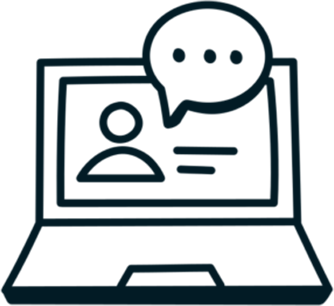Contatos
Crie e organize sua lista de Contatos. Pela plataforma é possível favoritar contatos com os quais interage frequentemente e Criar agrupamentos de contatos como, por exemplo, de uma equipe ou departamento de uma organização, para tornar a comunicação mais rápida